Illustrator设计一个宠物杂志封面教程
软件云 人气:0
本文由 中国教程网 38732(飞扬的领带) 原创,转载请保留此信息!
大家好!为了完成任务,我制作了一个专门给新手看的简单教程。
用Illustrator制作杂志封面非常的简单方便,我用刚做好的一个宠物相册封面为例演示,欢迎大家指导。
这是最终效果图
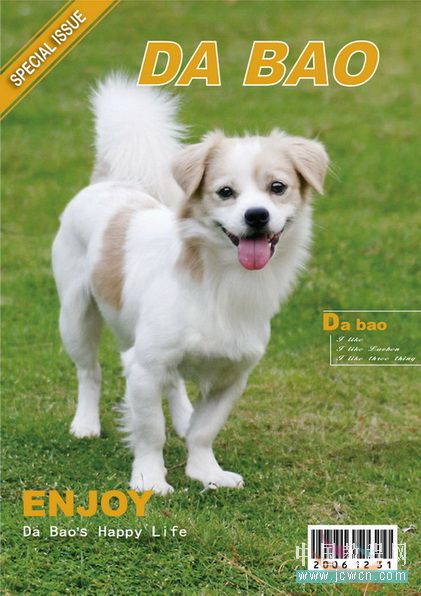
这是原图

这是用PS处理过的图片,我们的封面就在这上面进行

封面可以体现的东西非常多,最主要有标题、日期、主题等等,关键是要让别人看到封面就想去翻一翻的冲动,所以才会有《男人装》等杂志拿暴露做噱头。扯远了哈,总的来说,就是要抓住人的眼球,有吸引力。
这是一个宠物相册,是主人拿来欣赏的,那么封面相对就简单得多,体现出可爱,又带点杂志专业的样儿,就可以了。
所以我选择用黄色与照片的绿色搭配,间中有些白色的字。
颜色选好了,我们开始动手吧
先将照片转入Illustrator,很简单,用文件-置入可以,直接把图片拉进Illustrator也可以,要注意的是拉进去的图片是链接的方式,图片上有个X,这是方便处理较大图片时缩小AI文件体积。我们这里用不着,所以再点下上面的置入,就可以啦。
标题,杂志封面的标题要镇得住场,所以要大点,一般放在正上方。但这张图正上方的位置不多,所以可以往右移一些。

有的人认为Illustrator就是一个矢量绘图功能较为强大的软件,但事实上其还可以用作文字排版。与Photoshop的文字排版功能相比,Illustrator在这方面更为全面和强大。
在Illustrator中字的两种方式,一种是字符文字,或一种是段落文字。字数少,像标题,就用字符文字;数字多,一段段的,就用段落文字。
我们这里用字符文字,字符文字使用方法是点一下工具栏上的 ,然后在你需要放入文字的地方点一下,就会出现闪动的光标,这时就可以输入文字了。
,然后在你需要放入文字的地方点一下,就会出现闪动的光标,这时就可以输入文字了。
输入完后点一下工具栏上的 ,你所输入的文字就可以随意的拉大,缩小。
,你所输入的文字就可以随意的拉大,缩小。
文字的填色,先选中你需要填色的文字,然后点 ,再在色板上选取颜色。如果文字要描边,点
,再在色板上选取颜色。如果文字要描边,点  ,颜色一样可随意选取
,颜色一样可随意选取
然后在右边的工具栏找到描边,选择或输入描边的大小。
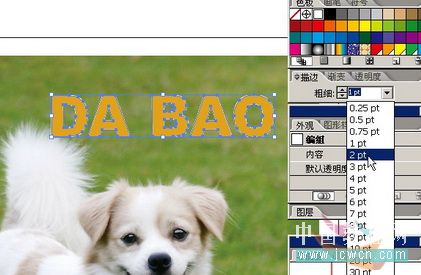
虽然往右移了点,但标题正好压在狗狗大宝的尾巴上,为了让标题好看,我们可以进行下处理:
倾斜,点选文字-右键-变换-倾斜
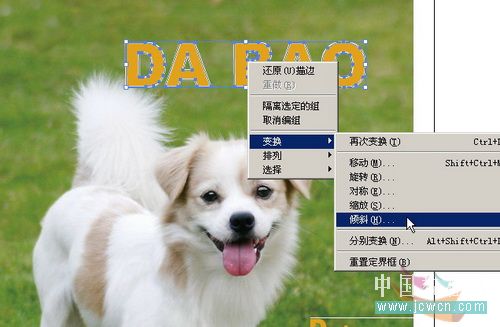
输入角度,这里是15度

这样从构图上舒服了很多。
标题做点外发光效果,里面的值根据情况调,有预览的,很方便
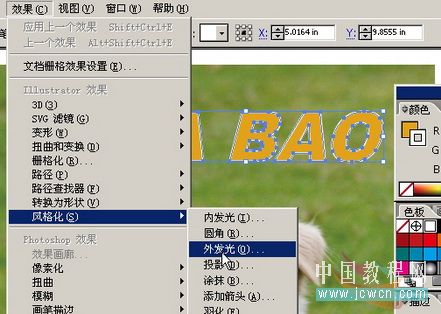
然后在下部和中右部加上文字

总觉得左上角空落落的,加个角袋吧,这个名字是我乱起的,很多杂志上都有。
画个长矩型,画线条,线条,组合成下面图形

选取后按住SHIFT键的同时任边一个边进行旋转45度

在上面加上文字
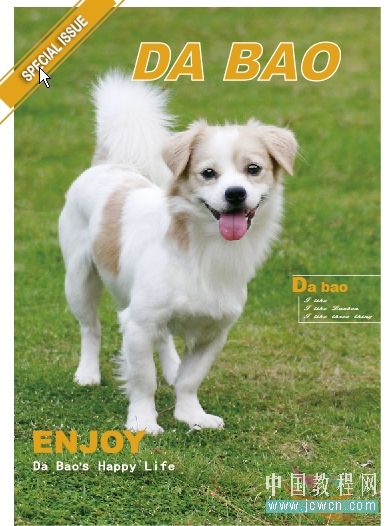
整体看上重下轻,怎么办?
有了,加个条形码
加条形码很简单,网上有很多条形码的字体。
没有字体的朋友可以到这里下载:http://bbs.jcwcn.com/viewthread.php?tid=215227
最后,选取所有然后组合,然后画个矩形,套在上面,套的部分是你想要的,按SHIFT重复
选取下面已经组合的图像,点对象-剪裁蒙板-建立

好啦,整体效果出来了:
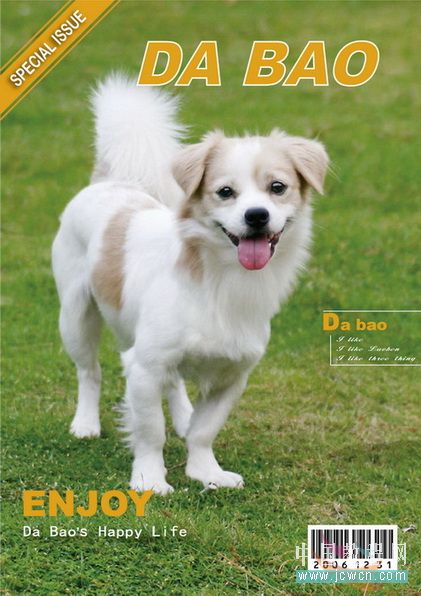
是不是很有封面的味道啊,很简单吧,赶快动手,做自己的封面吧!
大家好!为了完成任务,我制作了一个专门给新手看的简单教程。
用Illustrator制作杂志封面非常的简单方便,我用刚做好的一个宠物相册封面为例演示,欢迎大家指导。
这是最终效果图
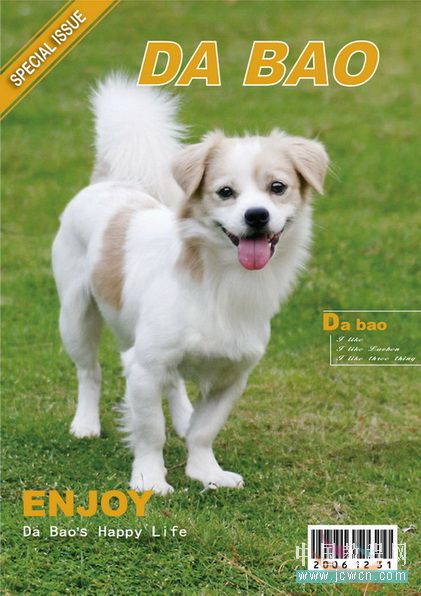
这是原图

这是用PS处理过的图片,我们的封面就在这上面进行

封面可以体现的东西非常多,最主要有标题、日期、主题等等,关键是要让别人看到封面就想去翻一翻的冲动,所以才会有《男人装》等杂志拿暴露做噱头。扯远了哈,总的来说,就是要抓住人的眼球,有吸引力。
这是一个宠物相册,是主人拿来欣赏的,那么封面相对就简单得多,体现出可爱,又带点杂志专业的样儿,就可以了。
所以我选择用黄色与照片的绿色搭配,间中有些白色的字。
颜色选好了,我们开始动手吧
先将照片转入Illustrator,很简单,用文件-置入可以,直接把图片拉进Illustrator也可以,要注意的是拉进去的图片是链接的方式,图片上有个X,这是方便处理较大图片时缩小AI文件体积。我们这里用不着,所以再点下上面的置入,就可以啦。
标题,杂志封面的标题要镇得住场,所以要大点,一般放在正上方。但这张图正上方的位置不多,所以可以往右移一些。

有的人认为Illustrator就是一个矢量绘图功能较为强大的软件,但事实上其还可以用作文字排版。与Photoshop的文字排版功能相比,Illustrator在这方面更为全面和强大。
在Illustrator中字的两种方式,一种是字符文字,或一种是段落文字。字数少,像标题,就用字符文字;数字多,一段段的,就用段落文字。
我们这里用字符文字,字符文字使用方法是点一下工具栏上的
 ,然后在你需要放入文字的地方点一下,就会出现闪动的光标,这时就可以输入文字了。
,然后在你需要放入文字的地方点一下,就会出现闪动的光标,这时就可以输入文字了。 输入完后点一下工具栏上的
 ,你所输入的文字就可以随意的拉大,缩小。
,你所输入的文字就可以随意的拉大,缩小。 文字的填色,先选中你需要填色的文字,然后点
 ,再在色板上选取颜色。如果文字要描边,点
,再在色板上选取颜色。如果文字要描边,点  ,颜色一样可随意选取
,颜色一样可随意选取 然后在右边的工具栏找到描边,选择或输入描边的大小。
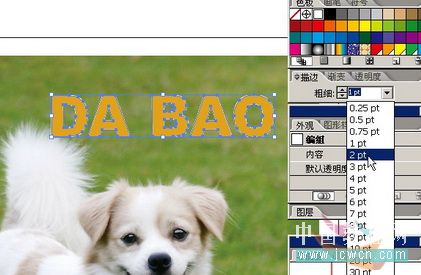
虽然往右移了点,但标题正好压在狗狗大宝的尾巴上,为了让标题好看,我们可以进行下处理:
倾斜,点选文字-右键-变换-倾斜
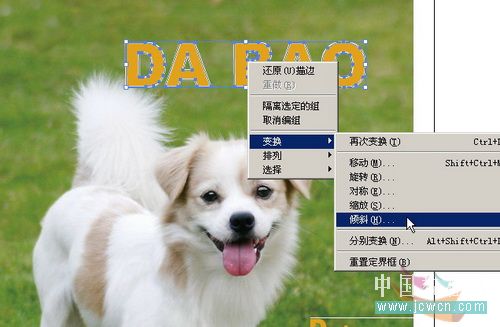
输入角度,这里是15度

这样从构图上舒服了很多。
标题做点外发光效果,里面的值根据情况调,有预览的,很方便
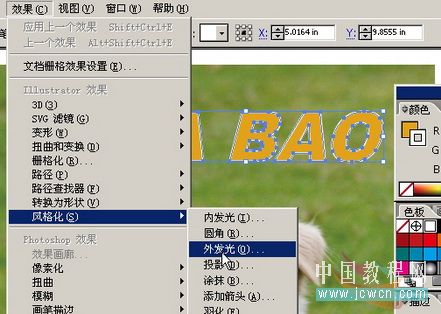
然后在下部和中右部加上文字

总觉得左上角空落落的,加个角袋吧,这个名字是我乱起的,很多杂志上都有。
画个长矩型,画线条,线条,组合成下面图形

选取后按住SHIFT键的同时任边一个边进行旋转45度

在上面加上文字
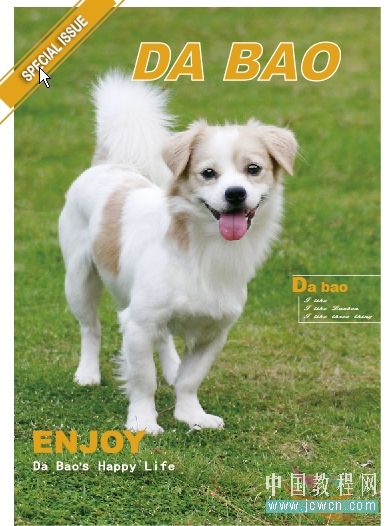
整体看上重下轻,怎么办?
有了,加个条形码
加条形码很简单,网上有很多条形码的字体。
没有字体的朋友可以到这里下载:http://bbs.jcwcn.com/viewthread.php?tid=215227
最后,选取所有然后组合,然后画个矩形,套在上面,套的部分是你想要的,按SHIFT重复
选取下面已经组合的图像,点对象-剪裁蒙板-建立

好啦,整体效果出来了:
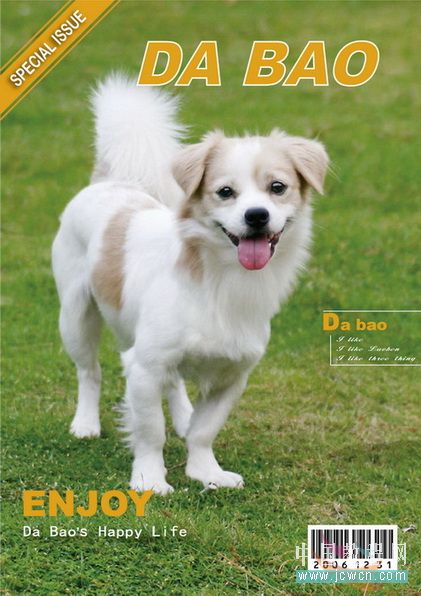
是不是很有封面的味道啊,很简单吧,赶快动手,做自己的封面吧!
加载全部内容